FileZilla使用基础教程
发布于 2021-05-04 02:28:57 浏览 329 次

问题解析:
【】
1、 1.打开FileZilla 。 2、 在右上角点击小服务器图标。新建站点 3、 2.点击左侧 新建站点 。输入IP,端口号(默认不用输入), 4、 登录类型中选择正常(如果FTP需要用户名和密码) 5、 并且输入IP,然后点击链接。 6、 3.如果连接上了。那么就可以往FTP中传文件了。 7、 一般来说,本地要有一个专门的文件夹和ftp中的网站或是资料对应。 8、 比如我在本地新建一个E:mysoftservice 9、 这个文件夹用来专门和虚机上的数据进行同步等。 10、 4.一般来说,虚机上一般只能在web文件夹中传文件。 11、 那么点击右侧进入虚机的web文件。 12、 然后在左侧的同步文件夹中,选择相应的文件可以右击--——上传。 13、 5.如果我有较多的文件,而且,我想指定先上传哪一个之后在自动上传哪一个。 14、 可以选择文件(夹)后,右击--——添加到处理队列。 15、 6.然后,在最下面的队列中。给每个文件(夹)指定优先级。然后就会按照优先级先上传和后上传了 16、 7.如果现在在上传后执行关机或是其他动作。 17、 可以再下面的队列空白处。 18、 右击---——队里完成后执行动作。相关推荐
-
-
如何使用单反
发布于2022-07-08 21:02:06 769个赞 -

-
-
-
计算机软硬件基础知识都有什么具体的内容
发布于2022-06-15 19:45:41 811个赞 -

-
-
-
抖音长腿特效拍摄教程
发布于2022-06-15 16:23:54 467个赞 -

-
-
-
知乎账号存在异常行为被限制使用怎么解决
发布于2022-06-14 14:56:20 515个赞 -

-
-
-
新电脑硬盘使用次数多少正常
发布于2022-06-14 10:46:11 580个赞 -
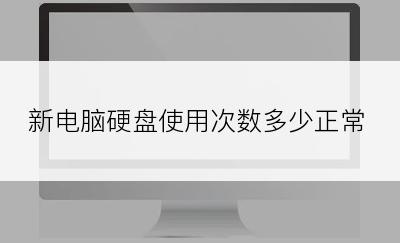
-
-
-
苹果11的使用方法
发布于2022-06-11 05:37:48 442个赞 -

-
-
-
苹果11双喇叭如何使用方法
发布于2022-06-10 18:19:00 470个赞 -

-
-
-
cpu使用100%是什么意思
发布于2022-06-08 14:26:09 425个赞 -
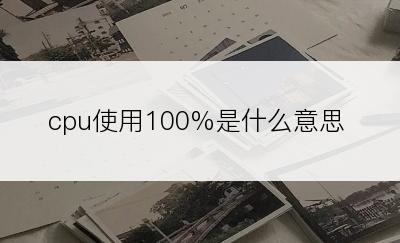
-
-
-
华为gt2怎么使用微信
发布于2022-06-03 05:02:26 434个赞 -

-
-
-
如何使用打印机缩印
发布于2022-05-29 20:16:44 417个赞 -

-
猜你可能喜欢
-
-
鸡蛋汤面的制作方法
发布于2024-11-05 11:30:55 868个赞 -

-
-
-
翡翠白玉生煎包的制作方法
发布于2024-11-05 11:30:12 813个赞 -

-
-
-
鱼香肉丝的制作方法
发布于2024-11-05 11:29:15 811个赞 -

-
-
-
鲜掉眉毛的丸子煮干丝的制作方法
发布于2024-11-05 11:28:16 811个赞 -

-
-
-
徽酸菜鱼的制作方法
发布于2024-11-05 11:27:28 829个赞 -

-
-
-
斛参雪梨猪展汤的制作方法
发布于2024-11-05 11:26:11 801个赞 -

-
-
-
滋补鱼头豆腐汤的制作方法
发布于2024-11-05 11:25:11 810个赞 -

-
-
-
鱼头豆腐汤(九阳轻奢炒锅)的制作方法
发布于2024-11-05 11:23:55 700个赞 -

-
-
-
立功东北旧事更新时间
发布于2024-11-04 18:40:35 858个赞 -

-
-
-
《金银》在暗示什么
发布于2024-11-04 18:39:32 896个赞 -

-
